Pokki Start Menu entfernen (Virenentfernungsanweisungen) - aktualisiert März 2021
Anleitung für die Entfernung von Pokki Start Menu
Was ist Pokki Start Menu?
Pokki Startmenü – eine potenziell unerwünschte Anwendung, die über Softwarepakete in Windows-Rechner eindringt
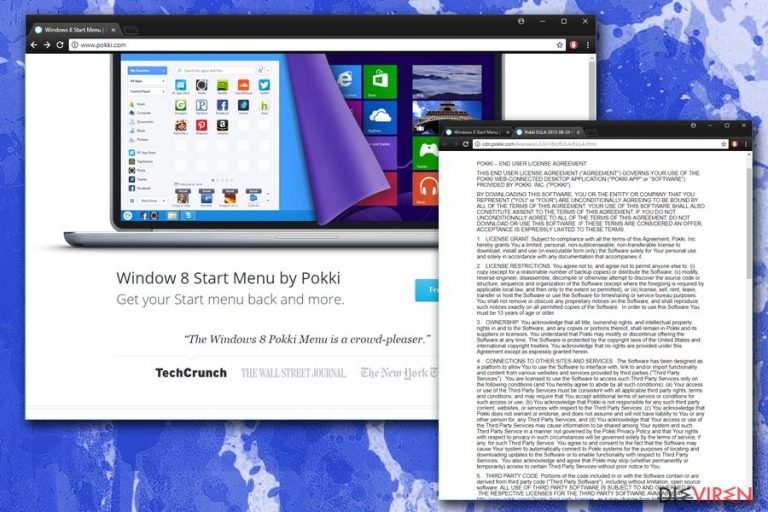
Das Pokki Startmenü ist eine legitime Anwendung, die von Sweet Labs Inc. für die Betriebssysteme Windows 8 und 10 entwickelt wurde. Das Programm befindet sich normalerweise in Softwarepaketen, da Computerhersteller diese Technik oft einsetzen, um Geld zu verdienen. Die App ersetzt das reguläre Startmenü und erinnert stark an Windows 7 -einer der Hauptgründe, warum es den Benutzern gefällt. Zudem genießen sie die Anpassungsoptionen – die Icon-Größe und -Platzierung kann angepasst werden, sowie weitere ähnliche Parameter. Dennoch sind einige Benutzer sehr kritisch gegenüber der Funktionalität, da die Anwendung dafür bekannt ist, verschiedene Informationen über seine Nutzer zu sammeln und aufdringliche Werbung anzuzeigen.
| Überblick | |
| Name | Pokki Startmenü |
| Typ | Potenziell unerwünschtes Programm (Adware) |
| Kompatible Betriebssysteme | Windows 10, Windows 8 |
| Entwickler | Sweet Labs Inc. |
| Symptome | Modifiziertes Startmenü, vermehrt Anzeigen usw. |
| Verbreitung | Softwarepakete, verdächtige Webseiten, Werbebanner usw. |
| Entfernung | Automatisch mit FortectIntego oder manuell – Anleitung unten |
Die Anwendung wird von Sicherheitsexperten als Adware angesehen. Einige Benutzer, die die lästigen Anzeigen und Ausspionage satthaben, neigen dazu, es als Pokki-Virus zu bezeichnen. Technisch gesehen ist das Programm kein Virus, da es weder das System noch persönliche Dateien direkt beschädigt. Dennoch ist es nicht verwunderlich, dass Benutzer schnell nach Entfernungsmethoden für das Pokki-Startmenü suchen. Die Entfernung ist glücklicherweise nicht so kompliziert; obwohl zusätzlich installierte Software manchmal schwer zu erkennen ist.
Da das Pokki Startmenü ein potenziell unerwünschtes Programm ist, kann es die Installation anderer unerwünschter Anwendungen veranlassen, wie Browsererweiterungen, Bloatware, Scareware, Toolbars, Mediaplayer, PDF-Konverter und ähnliches. Deshalb ist es auch so wichtig, Adware vom Computer fernzuhalten – sie speist verschiedenen Junk ins System, sodass das Gerät nach einer Weile langsam arbeitet.
Benutzer können auch eine erhöhte Anzahl von Anzeigen in Form von Pop-ups, Angeboten, In-Text-Links, Auto-Play-Videos, etc. wahrnehmen. Diese Anzeigen können aus dem Nichts auftauchen, unabhängig davon, ob man Google Chrome, Internet Explorer oder Mozilla Firefox verwendet. Das Schlimmste ist, dass die Anzeigen unsicher sind und zu fragwürdigen Webseiten führen können. Sicherheitsexperten empfehlen daher, von dem Anklicken der Anzeigen abzusehen und diese sofort zu schließen.
Eine der schlechtesten Eigenschaften vom Pokki Startmenü ist das Ansammeln von Daten. Die Entwickler können hierzu verschiedene Tracking-Technologien verwenden, darunter:
- Tracking-Cookies
- Beacons
- Pixel
- JavaScripts, etc.
Die gesammelten Daten (Suchanfragen, besuchte Seiten, IP-Adresse, Klicks auf Links usw.) sind für jedes Marketing-Unternehmen wichtig, da es sie für gezielte Werbung nutzen kann.
Alles in allem empfehlen wir, das Pokki Startmenü vom Computer zu entfernen. Die Anwendung kann die Privatsphäre gefährden und Werbung zeigen, ob Sie es wollen oder nicht. Um sicherzustellen, dass alle Komponenten entfernt werden, empfehlen wir das Gerät mit FortectIntego zu scannen. Wenn Sie ein altes Startmenü wünschen, können Sie stets das Betriebssystem auf eine frühere Versionen downgraden.
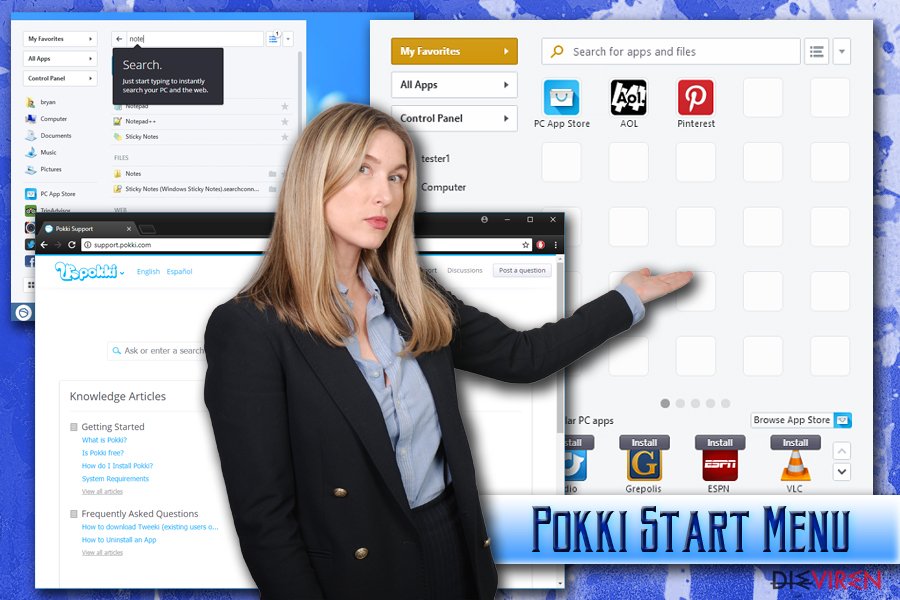
PUP-Erfolg durch Softwarepakete
Obwohl die App von der offiziellen Webseite heruntergeladen werden kann, ist es nicht die Art und Weise, wie sie in der Regel in den Computer gelangt. Es ist nicht verwunderlich, dass potenziell unerwünschte Anwendungen oft nicht absichtlich installiert werden. Sie werden nämlich mit anderer Software gebündelt oder sind auf Laptops oder anderen Geräten vorinstalliert.
Häufig wird beim Herunterladen und Installieren von Freeware oder Shareware nicht achtsam gehandelt, da der Prozess so schnell wie möglich abgeschlossen werden soll. Leider einer der größten Fehler, da dies letztendlich zur Installation von unerwünschten Apps führt, die die Startseite des Browsers verändern, Werbung anzeigen und das tägliche Surfen im Internet stören.
Um die Installation von Adware und anderen unerwünschten Anwendungen zu vermeiden, empfehlen wir immer den erweiterten oder benutzerdefinierten Installationsmodus anstelle des empfohlenen zu wählen. Wenn Sie die empfohlenen Einstellungen wählen, wird Ihnen möglicherweise nicht die vollständige Liste der Programme angezeigt, die zusammen mit der gewünschten Anwendung installiert werden.
Pokki Startmenü in wenigen Minuten entfernen
Auch wenn Sie gerade einen neuen Laptop oder Computer gekauft haben und festgestellt haben, dass eine fragwürdige Software vorhanden ist, empfehlen wir Ihnen, diese online zu recherchieren. Lassen Sie nicht zu, dass Adware Ihren Rechner mit unerwünschter Werbung und geheimes Datensammeln oder zusätzlicher unerwünschter Programminstallation belastet. Wir empfehlen daher Pokki so schnell wie möglich zu entfernen.
Es gibt zwei Möglichkeiten, dies zu erreichen: entweder durch Herunterladen und Installieren von Sicherheitssoftware oder durch die Nutzung unserer unten aufgeführten Schritt-für-Schritt-Anleitung. Wenn Sie eine schnelle Lösung wünschen, empfehlen wir Antivirensoftware zu verwenden. Eine Antivirensoftware kann außerdem nach anderen Infizierungen suchen – führen Sie hierfür einen vollständigen Systemscan durch.
Alternativ können Sie das Pokki Startmenü auch manuell entfernen, ohne zusätzliche Software zu installieren. In diesem Fall müssen Sie alle Komponenten manuell entfernen und die einzelnen Browser zurücksetzen. Wie das geht, erklären wir im Folgenden.
Sie können den Virenschaden mithilfe von FortectIntego beheben. SpyHunter 5Combo Cleaner und Malwarebytes sind empfehlenswert für das Auffinden potenziell unerwünschter Programme und Viren mitsamt all ihrer Dateien und dazugehörigen Registrierungsschlüssel.
Anleitung für die manuelle Entfernung von Pokki Start Menu
Deinstallation in Windows
Pokki-Startmenü von Windows entfernen:
So lässt sich Pokki Start Menu in Windows 10/8 entfernen:
- Geben Sie Systemsteuerung in die Windows-Suche ein und drücken Sie die Eingabetaste oder klicken Sie auf das Suchergebnis.
- Wählen Sie unter Programme den Eintrag Programm deinstallieren.

- Suchen Sie in der Liste nach Einträgen bezüglich Pokki Start Menu (oder anderen kürzlich installierten verdächtigen Programmen).
- Klicken Sie mit der rechten Maustaste auf die Anwendung und wählen Sie Deinstallieren.
- Wenn die Benutzerkontensteuerung angezeigt wird, klicken Sie auf Ja.
- Warten Sie, bis der Deinstallationsvorgang abgeschlossen ist, und klicken Sie auf OK.

Anweisungen für Nutzer von Windows 7/XP:
- Klicken Sie auf Windows Start > Systemsteuerung (und im Falle von Windows XP zusätzlich auf Programme hinzufügen/entfernen).
- Wählen Sie in der Systemsteuerung Programme > Programm deinstallieren.

- Wählen Sie die unerwünschte Anwendung aus, indem Sie sie einmal anklicken.
- Klicken Sie oben auf Deinstallieren/Ändern.
- Bestätigen Sie mit Ja.
- Klicken Sie auf OK, sobald die Deinstallation abgeschlossen ist.
Deinstallieren auf dem Mac
Einträge im Ordner Programme entfernen:
- Wählen Sie in der Menüleiste Gehe zu > Programme.
- Suchen Sie im Ordner Programme nach den entsprechenden Einträgen.
- Klicken Sie auf die App und ziehen Sie sie in den Papierkorb (oder klicken Sie sie mit der rechten Maustaste an und wählen Sie In den Papierkorb verschieben).

- Wählen Sie Gehe zu > Gehe zum Ordner.
- Geben Sie /Library/Application Support ein und klicken Sie auf Öffnen oder drücken Sie Enter.

- Suchen Sie im Ordner Application Support nach fragwürdigen Einträgen und löschen Sie sie.
- Geben Sie nun auf die gleiche Weise die Pfade /Library/LaunchAgents und /Library/LaunchDaemons ein und löschen Sie dort alle zugehörigen .plist-Dateien.
MS Edge/Chromium Edge zurücksetzen
Unerwünschte Erweiterungen aus MS Edge löschen:
- Öffnen Sie im Browser das Menü (drei horizontale Punkte oben rechts) und wählen Sie Erweiterungen.
- Wählen Sie in der Liste die Erweiterung zu und klicken Sie auf das Zahnradsymbol.
- Klicken Sie unten auf Deinstallieren.

Cookies und andere Browserdaten löschen:
- Öffnen Sie im Browser das Menü (drei horizontale Punkte oben rechts) und wählen Sie Datenschutz und Sicherheit.
- Klicken Sie unter Browserdaten löschen auf Zu löschendes Element auswählen.
- Wählen Sie alles außer Kennwörter aus und klicken Sie auf Löschen.

Tabs und Startseite wiederherstellen:
- Klicken Sie auf das Menü und wählen Sie Einstellungen.
- Suchen Sie dann den Abschnitt Beginnt mit.
- Falls Sie dort eine verdächtige Domain sehen, entfernen Sie sie.
MS Edge zurücksetzen (falls die Schritte oben nicht geholfen haben):
- Drücken Sie auf Strg + Umschalt + Esc, um den Task-Manager zu öffnen.
- Klicken Sie unten im Fenster auf Mehr Details.
- Wählen Sie den Reiter Details.
- Scrollen Sie nun nach unten und suchen Sie alle Einträge bzgl. Microsoft Edge. Klicken Sie mit der rechten Maustaste auf jeden dieser Einträge und wählen Sie Task beenden, um die Ausführung von MS Edge zu beenden.

Wenn auch diese Lösung nicht geholfen hat, ist eine erweiterte Methode zum Zurücksetzen von Edge nötig. Beachten Sie, dass Sie vor der Durchführung der nächsten Schritte Ihre Daten erst sichern sollten.
- Navigieren Sie zu folgendem Ordner auf dem Computer: C:\\Benutzer\\%benutzername%\\AppData\\Local\\Packages\\Microsoft.MicrosoftEdge_8wekyb3d8bbwe.
- Drücken Sie auf Ihrer Tastatur auf Strg + A, um alle Ordner auszuwählen.
- Klicken Sie die ausgewählten Dateien mit der rechten Maustaste an und wählen Sie Löschen.

- Klicken Sie nun mit der rechten Maustaste auf Start und wählen Sie Windows PowerShell (Administrator).
- Kopieren Sie folgenden Befehl und fügen Sie ihn in der PowerShell ein, drücken Sie dann auf die Eingabetaste:
Get-AppXPackage -AllUsers -Name Microsoft.MicrosoftEdge | Foreach {Add-AppxPackage -DisableDevelopmentMode -Register “$($_.InstallLocation)\\AppXManifest.xml” -Verbose

Anleitung für die Chromium-Version von Edge
Erweiterungen aus MS Edge (Chromium) löschen:
- Öffnen Sie Edge und navigieren Sie zu Menü > Erweiterungen.
- Löschen Sie unerwünschte Erweiterungen, indem Sie auf Entfernen klicken.

Cache und Website-Daten löschen:
- Klicken Sie auf das Menü und gehen Sie zu den Einstellungen.
- Navigieren Sie zu Datenschutz, Suche und Dienste.
- Klicken Sie im Abschnitt Browserdaten löschen auf Zu löschende Elemente auswählen.
- Wählen Sie im Zeitbereich die Option Gesamte Zeit.
- Klicken Sie auf Jetzt löschen.

Chromium Edge zurücksetzen:
- Klicken Sie auf das Menü und gehen Sie zu den Einstellungen.
- Wählen Sie im linken Bereich Einstellungen zurücksetzen.
- Klicken Sie auf Einstellungen auf Standardwerte zurücksetzen.
- Bestätigen Sie mit Zurücksetzen.

Mozilla Firefox zurücksetzen
Gefährliche Erweiterungen löschen:
- Öffnen Sie den Browser Mozilla Firefox und klicken Sie auf das Menü (drei horizontale Linien oben rechts im Fenster).
- Wählen Sie Add-ons.
- Wählen Sie hier alle Plugins und Erweiterungen aus, die mit Pokki Start Menu in Verbindung stehen, und klicken Sie auf Entfernen.

Startseite zurücksetzen:
- Klicken Sie auf die drei horizontalen Linien oben rechts im Fenster, um das Menü zu öffnen.
- Wählen Sie Einstellungen.
- Geben Sie unter Startseite Ihre bevorzugte Seite ein, die bei jedem neuen Starten von Mozilla Firefox geöffnet werden soll.
Cookies und Website-Daten löschen:
- Navigieren Sie zum Menü und wählen Sie Einstellungen.
- Gehen Sie zum Abschnitt Datenschutz & Sicherheit.
- Scrollen Sie nach unten und suchen Sie nach Cookies und Website-Daten.
- Klicken Sie auf Daten entfernen…
- Wählen Sie Cookies und Website-Daten, sowie Zwischengespeicherte Webinhalte/Cache aus und klicken Sie auf Leeren.

Mozilla Firefox zurücksetzen
Falls trotz der obigen Anweisungen Pokki Start Menu nicht entfernt wurde, setzen Sie Mozilla Firefox wie folgt zurück:
- Öffnen Sie den Browser Mozilla Firefox und klicken Sie auf das Menü.
- Navigieren Sie zu Hilfe und wählen Sie dann Informationen zur Fehlerbehebung.

- Klicken Sie unter dem Abschnitt Firefox wieder flottmachen auf Firefox bereinigen…
- Bestätigen Sie die Aktion mit einem Klick auf Firefox bereinigen – damit sollte die Entfernung von Pokki Start Menu abgeschlossen sein.

Google Chrome zurücksetzen
Schädliche Erweiterungen in Google Chrome entfernen:
- Öffnen Sie Google Chrome, klicken Sie auf das Menü (drei vertikale Punkte oben rechts) und wählen Sie Weitere Tools > Erweiterungen.
- In dem neu geöffneten Fenster sehen Sie alle installierten Erweiterungen. Deinstallieren Sie alle verdächtigen Plugins indem Sie auf Entfernen klicken.

Cache und Websitedaten in Google Chrome löschen:
- Klicken Sie auf das Menü und wählen Sie Einstellungen.
- Wählen Sie unter Datenschutz und Sicherheit die Option Browserdaten löschen.
- Wählen Sie Browserverlauf, Cookies und andere Websitedaten, sowie Bilder und Dateien im Cache aus.
- Klicken Sie auf Daten löschen.

Startseite ändern:
- Klicken Sie auf das Menü und wählen Sie Einstellungen.
- Suchen Sie im Abschnitt Beim Start nach einer verdächtigen Webseite.
- Klicken Sie auf Bestimmte Seite oder Seiten öffnen und dann auf die drei Punkte, um die Option Entfernen zu finden.
Google Chrome zurücksetzen:
Wenn die vorherigen Methoden nicht geholfen haben, setzen Sie Google Chrome zurück, um die alle Komponenten zu beseitigen:
- Klicken Sie auf das Menü und wählen Sie Einstellungen.
- Navigieren Sie zu Erweitert.
- Klicken Sie auf Zurücksetzen und bereinigen.
- Klicken Sie nun auf Einstellungen auf ursprüngliche Standardwerte zurücksetzen.
- Bestätigen Sie mit Einstellungen zurücksetzen, um die Entfernung abzuschließen.

Safari zurücksetzen
Unerwünschte Erweiterungen in Safari entfernen:
- Klicken Sie auf Safari > Einstellungen…
- Wählen Sie Erweiterungen.
- Wählen Sie die unerwünschte Erweiterung von Pokki Start Menu aus und wählen Sie Deinstallieren.

Cookies und andere Website-Daten in Safari löschen:
- Klicken Sie auf Safari > Verlauf löschen…
- Wählen Sie aus dem Dropdown-Menü unter Löschen den gesamten Verlauf aus.
- Bestätigen Sie mit Verlauf löschen.

Safari zurücksetzen (falls die oben genannten Schritte nicht geholfen haben):
- Klicken Sie auf Safari > Einstellungen…
- Gehen Sie zum Reiter Erweitert.
- Aktivieren Sie das Kästchen bei Menü „Entwickler“ in der Menüleiste anzeigen.
- Klicken Sie in der Menüleiste auf Entwickler und wählen Sie Cache-Speicher leeren.

Nachdem Sie dieses potenziell unerwünschte Programm (PUP) entfernt und jeden Ihrer Webbrowser in Ordnung gebracht haben, ist es empfehlenswert das Computersystem mit einer bewährten Anti-Spyware zu scannen. Dies wird Ihnen dabei helfen die Einträge von Pokki Start Menu in der Registrierungsdatenbank zu beseitigen und auch verwandte Parasiten oder andere mögliche Infizierungen auf dem Computer zu erkennen. Sie können dafür unsere Spitzenreiter in der Sparte der Schadsoftwareentferner verwenden: FortectIntego, SpyHunter 5Combo Cleaner oder Malwarebytes.
Für Sie empfohlen
Privatsphäre leicht gemacht
Anonymität im Internet ist heutzutage ein wichtiges Thema. Ob man sich nun vor personalisierter Werbung schützen möchte, vor Datenansammlungen im Allgemeinen oder den dubiosen Praktiken einiger Firmen oder Staaten. Unnötiges Tracking und Spionage lässt sich nur verhindern, wenn man völlig anonym im Internet unterwegs ist.
Möglich gemacht wird dies durch VPN-Dienste. Wenn Sie online gehen, wählen Sie einfach den gewünschten Ort aus und Sie können auf das gewünschte Material ohne lokale Beschränkungen zugreifen. Mit Private Internet Access surfen Sie im Internet ohne der Gefahr entgegen zu laufen, gehackt zu werden.
Sie erlangen volle Kontrolle über Informationen, die unerwünschte Parteien abrufen können und können online surfen, ohne ausspioniert zu werden. Auch wenn Sie nicht in illegale Aktivitäten verwickelt sind oder Ihren Diensten und Plattformen Vertrauen schenken, ist Vorsicht immer besser als Nachricht, weshalb wir zu der Nutzung eines VPN-Dienstes raten.
Sichern Sie Ihre Dateien für den Fall eines Malware-Angriffs
Softwareprobleme aufgrund Malware oder direkter Datenverlust dank Verschlüsselung können zu Geräteproblemen oder zu dauerhaften Schäden führen. Wenn man allerdings aktuelle Backups besitzt, kann man sich nach solch einem Vorfall leicht retten und zurück an die Arbeit gehen.
Es ist daher wichtig, nach Änderungen am Gerät auch die Backups zu aktualisieren, sodass man zu dem Punkt zurückkehren kann, an dem man zuvor gearbeitet hat, bevor eine Malware etwas verändert hat oder sonstige Probleme mit dem Gerät auftraten und Daten- oder Leistungsverluste verursachten.
Wenn Sie von jedem wichtigen Dokument oder Projekt die vorherige Version besitzen, können Sie Frustration und Pannen vermeiden. Besonders nützlich sind sie, wenn Malware wie aus dem Nichts auftaucht. Verwenden Sie Data Recovery Pro für die Systemwiederherstellung.
